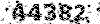مزرعه چاپارل
همه چیز و هیچ چیزمزرعه چاپارل
همه چیز و هیچ چیزرایانه ی خود را هارد تکانی کنید
رایانه ی خود را هارد تکانی کنید
دیسکهای سخت رایانه ها معمولاً پر از اطلاعات ناخواسته است که علاوه بر اشتغال کردن بی مورد فضا . کارآیی سیستم را پایین می آورد درست است که امروزه به علت ارزان بودن حافظه ، بیشتر رایانه ها از نعمت هارد دیسک های بزرگ بهره مند هستند ، اما تا چشم به هم بگذارید می بینید میزان زیادی از فضای هارد شما به وسیله ی برنامه های مختلف فایل های Cache و موقتی (Temporary ) مرورگر ها و ... بلعیده و سیستم دچار درهم ریختگی شدید شده است . نرم افزارها زیادی در بازار وجو دارند که می توانید فضای با ارزش هارد شما را آزاد کنند تا نرم افزار های موجود درسیستم بیشتر از مقداری که واقعاً حافظه نیاز دارند ، از آن استفاده نکنند ؛ اما خود ویندوز جعبه ی ابزار بسیار قدرتمندی دارد که به شما کمک می کند فایل ها برنامه هایی را که لازم ندارید از روی هارد خود پاک کنید ، سیستم آدرس دهی فایل ها ی خود را به Fat 32 تغییر دهید ، مرور گر رایانه ی خود را تنظیم کنید و ده ها کار مفید دیگر که هر یک به نحوی دردسرهای هارد شما را کاهش می دهد و آن را جارو می کند .گاه بااستفاده از این برنامه های کاربردی مفید که داخل خود ویندوز جا سازی شده است می توانید چند مگابایت ( یا حتی گیگا بایت ) از فضای دیسک سخت خود را آزاد کنید . فراموش نکنید پیش از انجام هر کاری از فایل های اطلاعاتی خود Backup ( نسخه ی پشتیبان ) بگیرید . آن وقت با ما همراه شوید و مراحل زیر را دنبال کنید .
1. فایل های زائد را پاک کنید . Disk Cleanup ویندوز ابزار مناسبی است برای تمیز کردن فضای هارد روی آیکن My computer دو بار کلیک کنید یکی از درایو ها ( مثلاً c: ) را برگزینید . روی آن کلیک سمت راست کنید و از منوی ظاهر شده گزینه ی properties را انتخاب کنید . حال روی دکمه ی Disk Cleanup کلیک کنید . پنجره ای با عنوان Disk Cleanup for ( c: ) مشاهده کنید . این پنجره را به خاطر بسپارید ، در مراحل بعدی باز هم به آن رجوع خواهید کرد . همان طور که مشاهده می کنید ویندوز فهرستی از فایل های قابل پاک کردن را به شما نشان می دهد . مقابل هر کدام از موارد میزان فضایی را که اشغال کرده اند می بینید هر کدام از آنها را هم که انتخاب کنید در قسمتی Description توضیحی درباره اش مشاهده کنید . پس از انتخاب هارد دلخواه ، دکمه ی OK را بزنید . ویندوز دوباره از شما می خواهد خواسته ی خود را تأیید کنید . این کار را برای تک تک درایوها انجام دهید و همه ی آنها را از شر فایل های به دردنخور خلاص کنید . 2. اجزای غیر ضروری ویندوز را پاک کیند . در همان پنجره Disk Cleanup این بار پوشه ی More option را بر گزینید و در قسمت windows compnents روی دکمه ی Cleanup ... کلیک کنید در اینجا فهرست اجزایی ز ویندوز که قابلuninstall شدن هستند را می بینید و می توانید اجزایی را که لازم ندارید . پاک کنید . به عنوان مثال اگر اهل بازی کردن نیستید می توانید با پاک کردن بازی های خود ویندوز 12 مگا بایت از فضای هارد را آزاد کنید . کافی است علامت کنار هر مورد را بردارید ، تا ویندوز به شما نشان دهد با حذف آن چه مقدار از حجم هارد آزاد خواهد شد پس از انتخاب موارد حذفی ، دکمه ی ok را بزنید . نگران نباشید ، اگر روزی پشیمان بشوید می توانید هر از این اجزاء را دوباره نصب کنید . کافی است یک CD ویندوز داشته باشید . 3. نرام افزارهای اضافی را پاک کنید . اگر مدت زیادی است که از ویندوز خود استفاده می کنید احتمالاً نرم افزارهای زیادی روی هارد شما وجود دارد که معمولاً از آنها استفاده نمی کنید . و برای پاککردن این نرم افزارها باز هم به سراغ پنجره ی Disk Cleanup بروید . در پوشه ی more option قسمت به نام install programs وجود دارد . دکمه ی clean up ... موجود در این قسمت را بزنید . پنجره ی ADD/Remove programs را مشاهده کنید . ( البته همان گونه که می دانید . این پنجره از طریق control panel هم قابل دسترسی است ) روی هر برنامه ای که نیاز ندارید ، کلیک کنید و دکمه ی ADD/Remove را بزنید . ویندوز از شما می خواهد که uninstall کردن نرم افزار مزبور را تأیید و سپس آن را حذف کنید . اگر کاربر ویندوزXP هستید ، اطلاعات بیشتری را در این قسمت به ما داده می شود وقتی روی هر نرم افزاری کلیک کنید به شما می گوید که هر چند وقت یکبار از این نرم افزار استفاده می کنید و چه میزان فضا از هارد شما به این نرم افزار اختصاص داده شده است آن وقت شما برای حذف هر نرم افزار باید آن را انتخاب کنید و دکمه ی Change را بزنید با دنبال کردن پنجره های بعدی به راحتی نرم افزار مربوطuninstall می شود . 4. نقاط بازگشت را پاک کنید . این کار مختص کاربران ویندوز XP یا ME است . این ویندوزها عادت دارند هر گاه که تغییراتی در تنظیمات سیستم رخ دهد وضعیت پیش از تغییر را در جایی نگهداری کنند تا چنانچه سیستم پس از تغییرات با مشکلی مواجه شود قابل برگشت به حالت پیشین باشد . در اصطلاح به این نقاط Ristore Point گفته می شود . اگر شما معمولاً نرم افزار های زیادی را نصب ( install ) و uninstall می کنید تعداد این Ristore Point زیاد می شود و فضای قابل توجهی از هارد را اشغال می کند . بهتر است تمامی نقاط بازگشت پیشین ، به جز آخرین آنها را حذف کنیم . برای کار همان پنجره Disk Cleanup پوشه ی more option را انتخاب و دکمه ی Disk Cleanupموجود در بخش System Restore را بزنید . 5. به FAT 32 تبدیل کنید . وقتی ویندوز فایل ها را روی هارد می نویسید اطلاعات مربوط به محل ذخیره سازی آنها را در یک جدول به نام ( File Allocation Table ) FAT نگه داری می کند . در بیشتر رایانه ها هم اکنون FAT32استفاده می شود که ورودی های جدول آن 32 بیتی است . برای اطلاع از چند بیتی بودن FAT سیستم خود کافی است در پنجره ی My computer روی هر یک از درایو ها کلیک سمت راست کنیدFile system آن را ببینید . FAT32 بسیار سریع تر از FAT16 است برای تبدیل کردن File system خود به Fat32 کافی است از منوی Start گزینه ی Programs و بعد Accessories را انتخاب کنید آنگاه از منوی ظاهر شده System tools و بعد Drive Converter ( FAT32 ) را برگزینید و باقی مراحل را دنبال کنید . 3. مرورگر خود را تنظیم کنید . Internt Explorer ( IE ) یا هر مرور گر دیگر ، صفحاتی از وب را که مشاهده می کنید . برای مراجعات بعدی ، در جایی نگهداری می کند . به این امکان Cache می گویند برای محدود کردناین فضا روی آیکن IE کلیک راست کنید و properties را برگزینید . پوشه ی General را انتخاب و دکمه ی sttting را بزنید در قسمت Temporary Internt Files می توانید این فضا را تقلیل دهید . 7. مراحل پایانی حال باید مطمئن شوید فایل هایی را که پاک کرده اید واقعاً حذف شده اند Recyclebin کلیک راست کرده گزینه ی Empty Recyclebin را بزنید و آن را خالی کنید . سپس تک تک درایو ها را Defrag کنید تا فایل ها تکه تکه شوند به هم بچسبند . برای این کار کافی است در پنجره ی my computer روی هر درایو کلیک راست کرده گزینه ی properties را انتخاب کنید . آنگاه از پوشه Tools دکمه ی Defragment Now ... را بزنید . با انجام مراحل بالا می توایند هارد رایانه ی خود را خانه تکانی کرده اید . از کار کردن با رایانه ای سریعتر و مرتب تر لذت ببرید .